Esecuzione di un file batch in un orario pianificato
È semplice eseguire un file batch in un orario pianificato. In effetti, puoi eseguire qualsiasi programma desideri in un momento programmato. Si utilizza l’Utilità di pianificazione, un’utilità incorporata in Windows che consente di pianificare le attività. La modalità di avvio dell’Utilità di pianificazione dipende dalla versione di Windows in uso.
Se utilizzi Windows 7, puoi avviare l’Utilità di pianificazione scegliendo Start | Tutti i programmi | Accessori | Strumenti di sistema | Agenda*.
-
Se utilizzi Windows 8 o Windows 10, avvia l’Utilità di pianificazione facendo semplicemente clic sull’opzione Utilità di pianificazione nella schermata Start (Windows 8) o nel menu Start (Windows 10). (Questa opzione è visibile se hai attivato la visualizzazione degli strumenti di amministrazione.)
Una volta avviato, fare clic sull’opzione Libreria Utilità di pianificazione nel riquadro di sinistra.
(Vedi figura 1.)
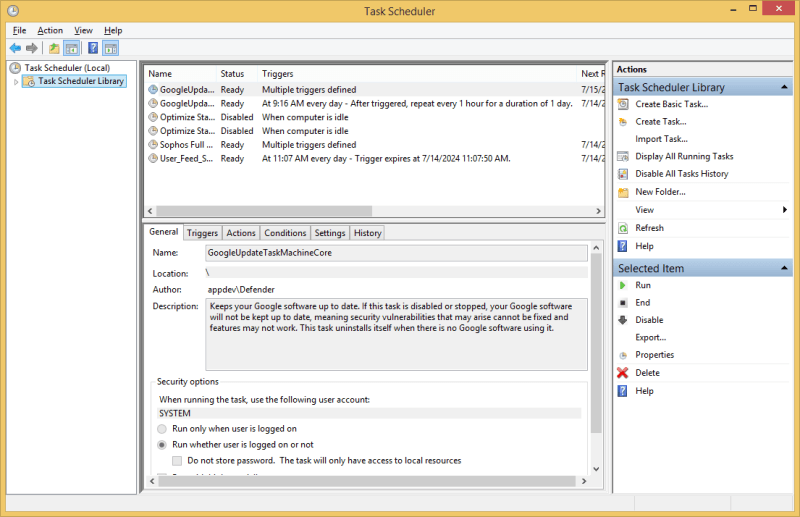
Figura 1. La schermata principale dell’Utilità di pianificazione.
La schermata principale è essenzialmente suddivisa in quattro aree. C’è un pannello verticale sulla sinistra che funge da pannello di navigazione se si separano le attività in cartelle diverse. C’è un riquadro verticale sulla destra che contiene due aree. Quello in alto ti dà accesso alle azioni che possono essere eseguite sull’elemento di navigazione selezionato nel riquadro di sinistra. L’area inferiore del riquadro verticale destro consente di accedere alle azioni che possono essere eseguite sull’attività selezionata nell’area centrale dello schermo.
Questa area centrale è la quarta area e anch’essa è suddivisa in due aree orizzontali. L’area orizzontale superiore elenca i nomi delle attività pianificate, il loro stato, cosa le attiva e molti altri elementi. L’area orizzontale inferiore mostra i dettagli di qualsiasi attività selezionata sopra.
Supponiamo che tu voglia creare un’attività per eseguire un file batch per sincronizzare due cartelle e che desideri che questa attività venga eseguita ogni giorno alle 2:00. Si inizia facendo clic sull’opzione “Crea attività di base” nell’area superiore del riquadro verticale destro. Verrà avviata la procedura guidata Crea attività di base, in cui è possibile iniziare a inserire le proprie informazioni. (Vedi figura 2.)
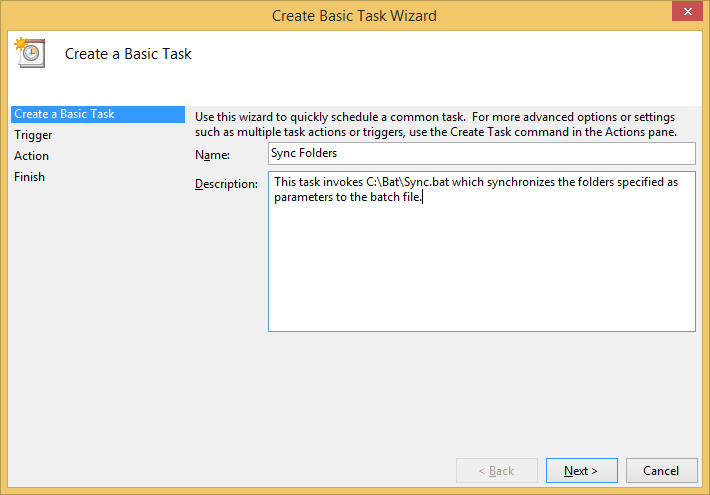
Figura 2. Finestra di dialogo Creazione guidata attività di base.
Quando si fornisce un nome e una descrizione per l’attività, è il nome che è la chiave. (È obbligatorio, mentre la descrizione è facoltativa.) Cerca di rendere il nome dell’attività il più descrittivo possibile, soprattutto all’interno dei primi caratteri. In questo modo potrai trovarlo facilmente in un secondo momento dalla schermata principale dell’Utilità di pianificazione.
Dopo aver inserito il nome e la descrizione, fare clic sul pulsante Avanti, che porta al passaggio 2. (Vedi figura 3.)
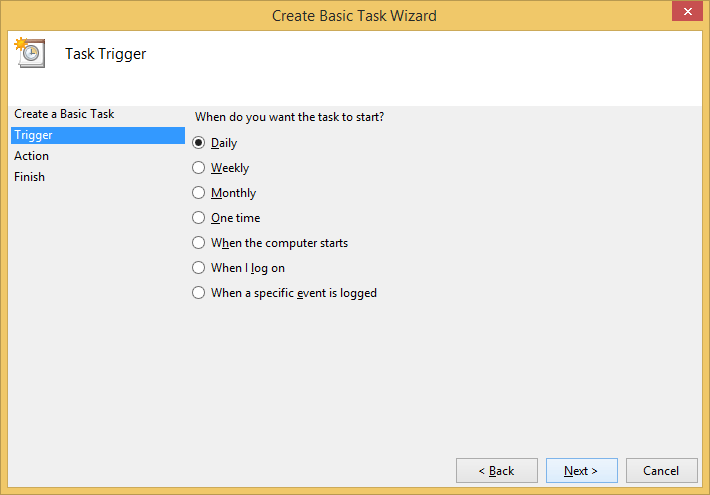
Figura 3. Creazione di un’attività di base, passaggio 2.
Il passaggio 2 consiste nel definire cosa attiverà l’avvio dell’attività. Puoi scegliere tra diversi tipi di trigger. È possibile attivare l’attività in base a una pianificazione (giornaliera, settimanale, mensile o unica), all’avvio del computer, quando un utente accede al sistema o quando un particolare evento viene registrato nel registro eventi di sistema. Poiché desidero che la mia attività venga eseguita ogni giorno alle 2:00, scelgo il pulsante di opzione Giornaliero.
A questo punto, fare clic su Avanti per accedere al terzo passaggio della procedura guidata.
(Vedi figura 4.)
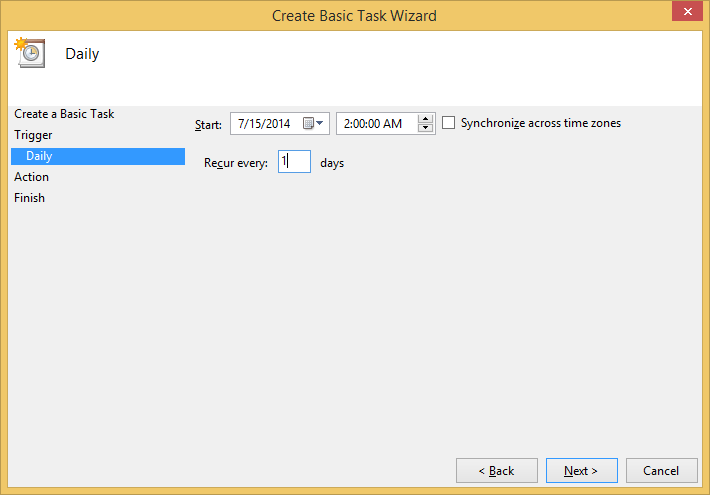
Figura 4. Creazione di un’attività di base, passaggio 3.
Qui ti vengono richiesti i criteri specifici per qualunque trigger tu abbia scelto. Dato che ho scelto “Giornaliero”, mi viene chiesto di specificare la data / ora di inizio dell’attività e la frequenza con cui dovrebbe ripetersi.
Facendo nuovamente clic su Avanti si procede al quarto passaggio della procedura guidata. Qui è dove specifichi esattamente cosa vuoi che faccia l’attività. (Vedi figura 5.)
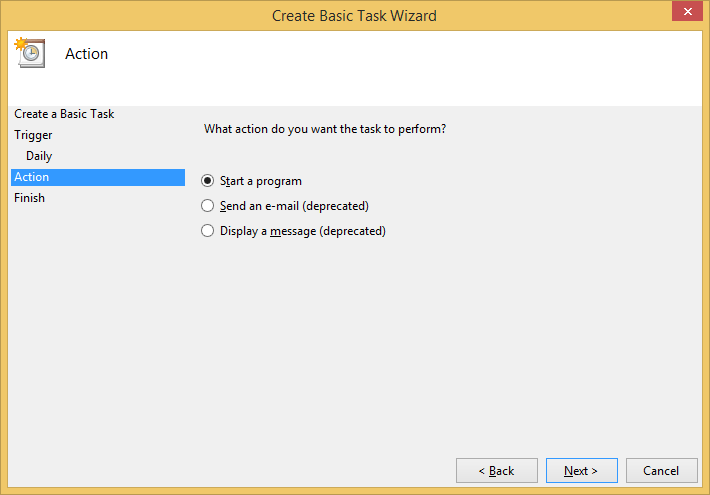
Figura 5. Creazione di un’attività di base, passaggio 4.
In questo caso particolare, voglio eseguire un file batch, che viene semplicemente visto come un programma da Windows. Pertanto, devo scegliere l’opzione “Avvia un programma” e quindi fare clic su Avanti. (Vedi figura 6.)
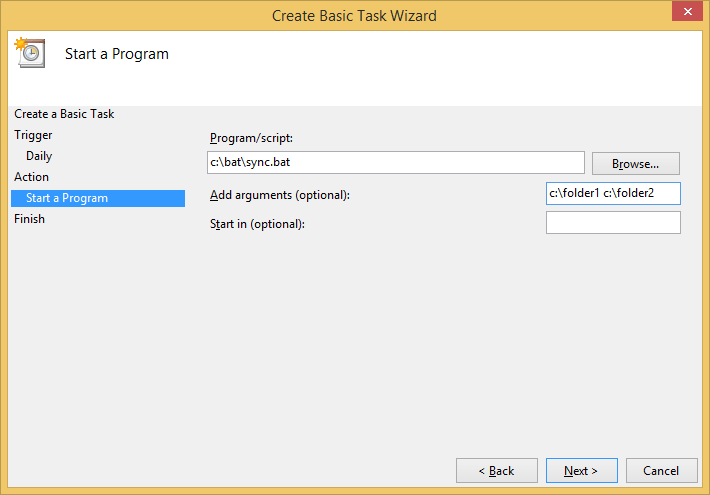
Figura 6. Creazione di un’attività di base, passaggio 5.
In questo passaggio ti vengono richiesti i dettagli del programma che intendi eseguire. Il “programma” che eseguirò è il file batch denominato “sync.bat”, che si trova nella cartella “C: \ bat”. Specifico tale informazione nella casella “Programma / Script”. Poiché questo file batch è progettato per sincronizzare due cartelle, io specifico i nomi delle due cartelle come argomenti. Questi verranno passati a sync.bat come% 1 e% 2.
Quando fai clic su Avanti un’ultima volta, ti viene presentata una schermata di riepilogo che ti ricorda ciò che hai scelto durante il processo di procedura guidata. (Vedi figura 7.)
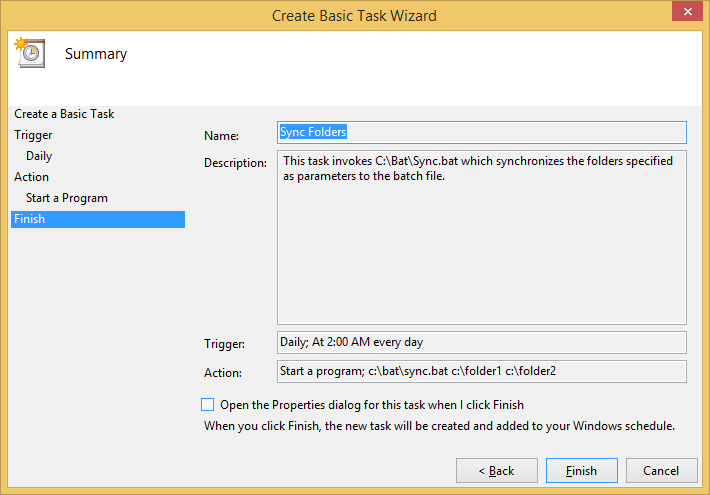
Figura 7. Creazione di un’attività di base, passaggio 6.
Fai clic sul pulsante Fine e verrai riportato alla schermata principale, dove vedrai la tua attività pronta per essere eseguita all’ora stabilita.
Questo suggerimento (13223) si applica a Windows 7, 8 e 10.